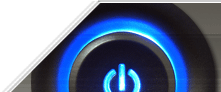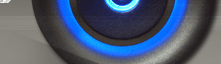Страница редактирования данных пользователя сайта ucoz
Сегодня мы с вами поговорим о том, как управлять страницами сайта Ucoz, а также как происходит добавление и редактирование данных пользователя Ucoz. Итак, приступим. Перейдите в окно управления страницами сайта, как показано на скриншоте ниже, появится окно с инструментами редактирования.


Здесь в таблице содержатся страницы сайта Ucoz, для каждой из них предоставляются инструменты редактирования, отображаемые в правых ячейках таблицы. Допустим, нам требуется отредактировать страницу «Информация о сайте». Для этого мы можем воспользоваться тремя инструментами:
- ссылкой «Изменить информацию» (1), которая открывает HTML-редактор страниц;
- значком «Изменить» (WySiWyG) (2), который при щелчке открывает редактор WySiWyG;
- значком «Изменить» (3), который также открывает HTML-редактор страницы.
Щелчок на любом из трех инструментов отображает страницу входа пользователя с правами администратора сайта.

Таким образом, для редактирования страниц сайта Ucoz мы должны создать учетную запись пользователя с правами администратора. Обратите внимание на сообщение, отображаемое на странице входа, гласящее, что эта учетная запись не совпадает с созданной нами учетной записью администратора вебтопа и должна быть создана отдельно средствами панели управления.
Рассмотрим, как это делается.
1. Щелкните на ссылке «Пользователи» и в отобразившемся окне «Управление пользователями» щелкните на ссылке «Добавить пользователя». Откроется страница редактирования данных пользователя Ucoz.


2. Введите в поле «Имя пользователя» (логин) какое-либо имя, например Администратор.
3. В поле «Пароль» введите свой или оставьте сгенерированный системой uCoz пароль администратора.
4. В раскрывающемся списке «Группа» выберите «Администратор», присвоив тем самым права администратора новому пользователю.
5. В поле «Полное имя» введите полное имя пользователя, например Вася Пупкин.
6. В поле E-mail адрес укажите почтовый адрес пользователя.
7. Заполните остальные поля формы соответствующей информацией, назначение которой понятно из названий полей.
8. Нажмите кнопку «Сохранить» (она находится в нижней части страницы). Вы увидите, что добавленный пользователь отображается в списке появившегося окна.

Теперь мы можем приступить к редактированию страницы сайта Ucoz.
|